-
7
A mostani lecke ismét nagyon egyszerű, bárki nekiugorhat akinek psp , vagy Corel szerkesztője van.
A lecke most nem igazán a képről szól, hanem a keretről, illetve az egyik díszről. Ha ezen a képen jól kigyakoroltátok magatokat akkor máris alkalmazhatjátok másik képnél ugyanezeket a módszereket.
Nem az a cél, hogy Clon képek szülessenek, mindenki vigye bele saját magát, és a fantáziáját, ezért a kellékekből kizárólag a díszt , a textúrát és a plugint fogom betenni

 .
.Mivel ezen a képen most nincs animáció akár animálhatjátok is, tehát ez is csak rajtatok múlik.
De vigyázat! A kevesebb néha több, ezt én is nemrég tanultam meg
 . Bár még most is időnként elragadtatom magam és agyondíszítem, csillizem a képeimet. A módszerekre magamtól jöttem rá, mivel mostanában rengeteget kísérletezem a szerkesztőmmel, ezt melegen ajánlom mindenkinek!. Nos akkor nézzük miről is van szó.
. Bár még most is időnként elragadtatom magam és agyondíszítem, csillizem a képeimet. A módszerekre magamtól jöttem rá, mivel mostanában rengeteget kísérletezem a szerkesztőmmel, ezt melegen ajánlom mindenkinek!. Nos akkor nézzük miről is van szó.Íme a leckekép, amint látjátok, maga a kép borzasztó egyszerű, csak a keretben van némi fantázia:

Kellékek: Plugin ami kell hozzá: Muras Meister/cloud
Felirat: Sajnos a fekete háttér miatt nem látszik, ezért a fehér csík feletti részre katt jobb klikkel és kép megjelenításe, de akár azonnal menthetitek is. A love felirat van feketében!!

Textura
1. Válassz 2 tubét ami színben összeillik, egy párt, vagy női alakot, virágot, vagy bármit ami neked tetszik. Ezek adják meg a kép alapszíneit.
2.Nyiss egy 650*450-es transzparenst, majd vegyél a tubéidból egy sötétebb és egy világosabb színt.
(Figyelem ha az alapszíned világos szín, akkor használj fehér színt második színnek, illetve , ha sötét szín az alapszíned, akkor használj feketét. Ha középszínt választottál, ami se nem világos, se nem sötét, akkor ugyanannak a színnek a világosabb vagy sötétebb verzióját válaszd, így lesz harmonikus a színvilágod)
3. Töltsd ki a transzparensed a Gradient alábbi beállításával

4. Használd az effekted

5. ezzel a beállítással csináld!

6. Tegyél egy új réteget, majd tedd rá a tubéd, (ahány tubéd van, annyiszor tegyél rá új réteget, mielőtt felteszed a következő tubét, így akár halványíthatod illetve igazgathatod egymáshoz őket külön-külön!)
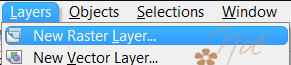
7. Ha feltettél minden tubét, akkor tegyél új réteget újra, majd illeszd rá a feliratot, a neked tetsző helyre, hagyd meg a kijelölést!!!

8. Selections/Select All <------erre katt!!
9. Selections/Float <------erre katt!!
10. Selections/Defloat <------erre katt!!
11. Effekt/3D Effects/Cutout, beállítása az alábbi képen:

12. Effects/3D Effects/Drop Shadow, beállítása az alábbi képen:, és ezt a lépést ismételjük meg még egyszer. A szín mindig a kép sötétebb színe!!

Tulajdonképpen az alapképünkkel készen is vagyunk, ilyenkor még lehet igazgatni, ha valami nem jó helyen van.
13. Image/Add Borders, adjunk hozzá egy 40-es keretet így:
(Figyelem nem véletlen, hogy ilyen rikító színű keretet adok hozzá, a szerkesztőmben mindig így van beállítva, ennek a színnek nincs jelentősége, mivel úgyis kitöltjük a nekünk tetsző színnel, viszont így sosem bosszankodom a kijelölés után, hogy a képembe csúszik az azonos szín miatt, mert így ez kizárt)

14. Jelöljük ki a keretünket a varázspálcával, majd töltsük ki az előbbi gradient invert változatával, tehát ha volt benne pipa vedd ki, ha nem volt akkor tedd bele a pipát a kis invert előtti kockába.

15. A képünk, most így néz ki:

16. Effects/Texture Effects/Texture, az alábbi beállításokkal.
(Figyelem! Itt akár másik textúrát is kipróbálhatsz, nem kötelező az enyémet használnod!)
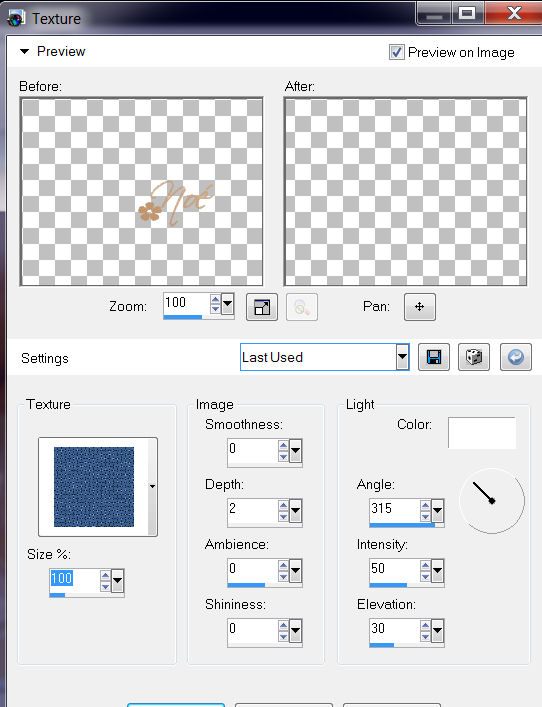
17. Effects/3D Effects/Inner Bevel, beállítása az alábbiak szerint:

18. Effects/Distortion Effects/Wave, beállítása az alábbiak szerint:
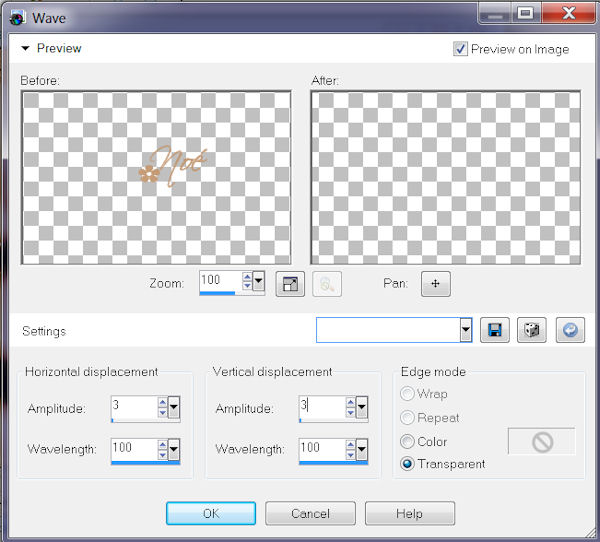
19. Most fordítsuk meg a kijelölt részt: Image/Mirror
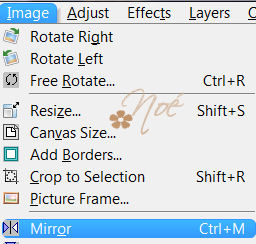
20. Selections/Invert, azaz fordítsuk meg a kijelölést.
21. Effects/3D Effects/Inner Bevel, beállítása az alábbiak szerint:
Figyelem itt egy kicsit sötétítünk, a nyíl mutatja hol változik a beállítás!!
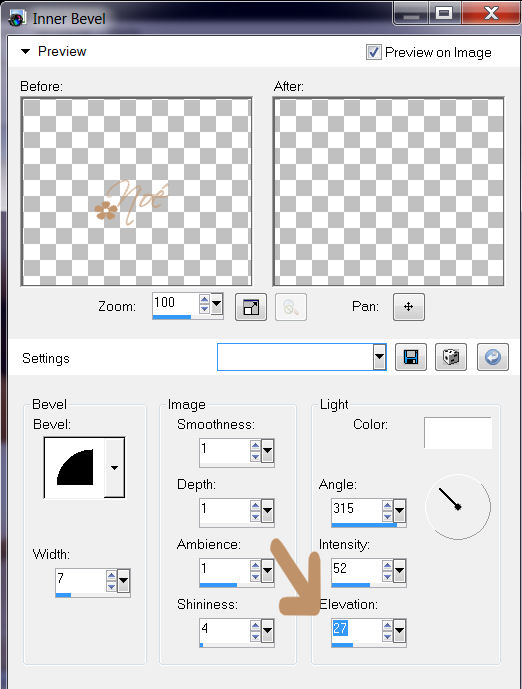
22. Effects/3D Effects/Drop Shadow, beállítása marad ahogy volt, mivel ezt már használtuk egyszer.
23. Selections/Invert, azaz fordítsuk meg a kijelölést.
24. Effects/3D Effects/Drop Shadow, beállítása marad ahogy volt!
Akár így is hagyhatod, de ha visszafordítod nagyon szépen mutat!
25. Tehát, fordítsuk meg a kijelölt részt: Image/Mirror.
26. Tedd rá a szignód. Majd méretezd a neked tetsző méretre.
Innentől rád van bízva, csillized, vagy sem. Igyunk egy pohár vizet, majd dőljünk hátra, remek munkát végeztünk

 !!
!!Ui: Egy kis megjegyzés: A love feliratot, bármilyen dísszel helyettesítheted, lehet akármilyen színű, az eredmény ugyanilyen lesz a leírt módszerrel.
-
Comments
6IbolyaWednesday 6th August 2014 at 14:51 Répondre1JolcsiSaturday 4th January 2014 at 15:19
Répondre1JolcsiSaturday 4th January 2014 at 15:19 Suivre le flux RSS des commentaires
Suivre le flux RSS des commentaires
 Add comment
Add comment
























